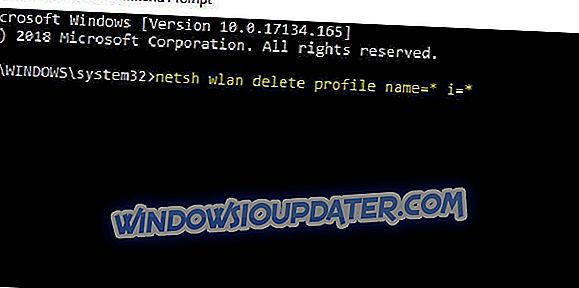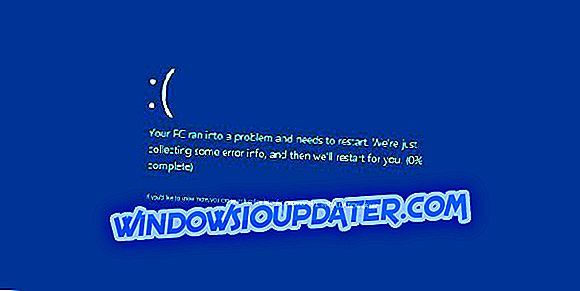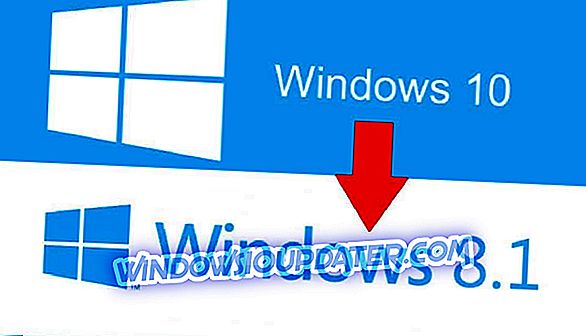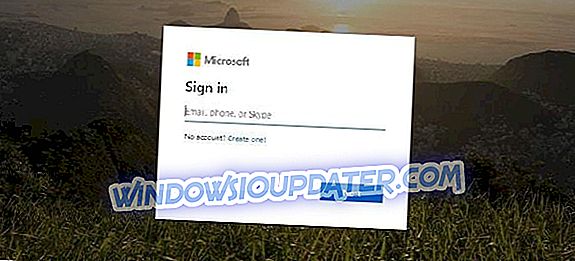Jak odstranit WiFi sítě, které už nepoužívám na mém Windows 10, 8.1 PC?
- Zapomeňte na Nastavení sítě
- Zapomeňte na připojení
- Zapomeňte na příkazový řádek
- Zapomeňte na všechny sítě najednou
Pokud používáte operační systém Windows 10 a pokoušíte se připojit k nedaleké síti WiFi nebo se chcete připojit k vlastnímu bezdrátovému směrovači ve vaší domácnosti, můžete být naštvaní všemi ostatními sítěmi, které se objevují v seznamu Dostupné Wi-Fi v systému Windows 10, 8.1. Proto se naučíte pod několika způsoby, jak smazat nebo zapomenout nepoužívané názvy sítí pro WiFi připojení ve Windows 10, 8.1 a bude to trvat jen pár minut svého času.

V operačním systému Windows 8.1 byla funkce „zapomenout bezdrátovou síť“ trochu těžko dostupná, ale s pomocí několika aktualizací systému Windows 8.1 to umožnilo a pomocí tří níže uvedených metod uvidíte, jak snadné je je to udělat sám. Níže uvedené metody také popisují, jak zapomenout na bezdrátové sítě pomocí funkce příkazového řádku, funkce nastavení systému Windows PC a také jejich deaktivace z nabídky „Seznam sítí“.
Smažte nebo zapomeňte nepoužívané názvy sítí pro připojení WiFi v systému Windows 10
1. Zapomeňte na Nastavení sítě
- Aby tato metoda fungovala, budete muset být v dosahu specifické WiFi sítě.
- Přesuňte kurzor myši do pravé dolní části obrazovky.
- V panelu Charms, který se objeví, budete muset kliknout levým tlačítkem myši nebo klepnout na funkci „Settings“.
- Ve funkci „Nastavení“ musíte najít a kliknout na ikonu „Síť“.
- Nyní se v okně „Síť“ zobrazí seznam dostupných sítí WiFi, ke kterým se můžete připojit.
- Klikněte levým tlačítkem nebo klepněte na konkrétní síť, kterou chcete odstranit, a klepněte levým tlačítkem myši nebo na tlačítko „Připojit“.
- Pokud se nemůžete připojit k této síti, získáte přístup ke dvěma tlačítkům „Forget Network“ nebo „Close“. V tomto okně budete muset kliknout levým tlačítkem myši nebo klepnout na funkci „Zapomenout síť“.
2. Zapomeňte na Připojení
- Pokud máte nejnovější aktualizace pro systém Windows 8.1, přejděte na položku Nastavení počítače přesunutím kurzoru myši do pravé dolní části obrazovky a kliknutím levým tlačítkem myši na položku „Nastavení“.
- Nyní klikněte levým tlačítkem myši na funkci „Síť“.
- Klikněte levým tlačítkem nebo klepněte na „Připojení“, které je k dispozici v okně „Síť“.
- Klikněte levým tlačítkem nebo klepněte na požadovanou síť WiFi, kterou chcete odstranit.
- Klikněte levým tlačítkem myši nebo klepněte na odkaz „Spravovat známé sítě“, který se nachází v dolní části sítě WiFi, kterou chcete odstranit.
- Nyní máte seznam dostupných WiFi sítí.
- Klikněte levým tlačítkem nebo klepněte na síť WiFi, na kterou chcete zapomenout.
- Klikněte levým tlačítkem nebo klepněte na tlačítko „Zapomenout“ v pravé dolní části okna.
- Nyní by měla být síť zapomenuta a již uložena ve vašem systému Windows 8.1.
3. Zapomeňte na příkazový řádek
- Na úvodní obrazovce systému Windows 8.1 napište následující text: „cmd“ bez uvozovek.
- Klikněte pravým tlačítkem myši na ikonu „Příkazový řádek“, která se zobrazí po dokončení vyhledávání.
- Klikněte levým tlačítkem nebo klepněte na funkci „Spustit jako správce“ v nabídce, která se zobrazuje.
- Kliknete-li levým tlačítkem nebo klepněte na tlačítko „Ano“, pokud budete vyzváni zprávou o kontrole uživatelského účtu.
- V černém okně, které se objeví, napište: „ netsh wlan show profiles “ bez uvozovek.
- Na klávesnici stiskněte tlačítko „ Enter “.
- Nyní v okně Příkazový řádek byste měli získat seznam všech dostupných WiFi sítí.
- Vyhledejte název bezdrátové sítě, kterou chcete vypnout.
- Napište do okna příkazového řádku následující: netsh wlan smazat název profilu = “název sítě”
Poznámka: Místo „ názvu sítě “ z výše uvedeného příkazu budete muset napsat skutečný název sítě, kterou chcete vypnout.
Na klávesnici stiskněte tlačítko „Enter“.
4. Zapomeňte na všechny sítě najednou
- Otevřít velitele Prompt jako správce
- Zadejte následující příkaz (bez uvozovek): ' netsh wlan smazat název profilu = * i = *' a stiskněte klávesu Enter
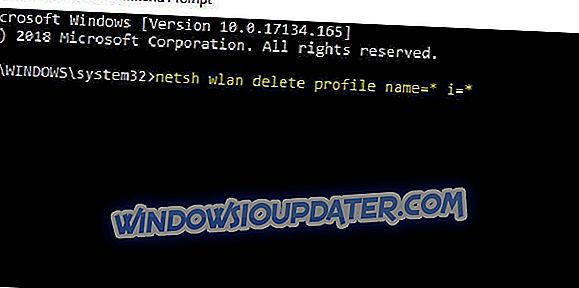
- Počítač se odpojí a zapomene všechny dostupné sítě a odstraní jejich profil. Pokuste se znovu připojit k síti, kterou jste používali.
Jedná se o čtyři jednoduché metody, které musíte udělat, abyste mohli smazat nebo zapomenout na WiFi síť, kterou jste si zvolili ve Windows 8.1. Pokud potřebujete další pomoc ve výše uvedeném článku, můžete nám napsat níže v sekci komentáře na této stránce.